产品支持
您可以阅览产品的相关CAD文档和视频教程等内容,以便于更好的使用浩辰CAD系列软件。
2021-11-17 11370 CAD设计
对于设计师来说,加班仿佛已经成为了生活的常态。要想实现高效办公,减少加班就需要在电脑配置有限的情况下,通过一些自定义设置,让CAD设计更加丝滑、高效。下面小编给大家分享一下如何深度优化CAD软件,给CAD设计制图持续“加速”吧!
(1)修改「VTENABLE」
VTENABLE命令,可以启用平滑转换来切换显示区域,从而实现加快CAD启动速度。打开浩辰CAD,并在命令行输入「VTENABLE」。点击空格键,输入「0」,并点击回车键,即可更改系统变量值。
(2)修改显示精度设置
一般而言,平滑度、线段数、轮廓线的数值越高,图形外观质量度越高。但这也在一定程度上,会影响CAD绘图速度。因此,大家可以将相应的数值调小。
打开浩辰CAD菜单栏工具的「选项」,或者输入快捷命令「op 」,调出选项设置界面,选择「显示」,即可通过设置显示精度提升软件性能。

(3)清理图纸内多余信息
CAD图纸内,有时含有一些未使用的图层和图块,这些信息数据占用了一定的系统资源,从而影响CAD运行效率。这种情况下,可以使用快捷键「Pu」来清理多余信息。
在浩辰CAD的命令栏输入快捷键「Pu」,选择查看能清理的项目,即可清理图纸中多余的数据,如图层标注等。

(1)修改常用辅助绘图工具
在CAD制图设计过程中,设计师经常会使用到十字光标、捕捉标记和靶框、拾取框和夹点等辅助绘图工具。为了能提高CAD制图效率,可根据自己的应用习惯,对这些绘图工具进行自定义设置。
打开浩辰CAD菜单栏工具的「选项」或者输入快捷命令「op 」,调出选项设置界面,选择「显示」,调整十字光标大小。

在选项设置界面,选择「绘图」,调整修改捕捉标记和靶框大小。

在选项设置界面,选择「选择集」,修改拾取框和夹点尺寸。

(2)自定义快捷键
除了支持常用的CAD快捷键外,浩辰CAD还支持设计师对CAD快捷键进行自定义设置和修改,从而提高设计效率。
打开浩辰CAD菜单栏的「自定义」,选择「编辑程序参数」,并对CAD快捷键进行自定义设置和修改。


上述CAD“加速”方法,你学会了嘛?赶紧跟着教程一起来优化CAD软件吧!各位小伙伴们如果想要了解更多相关CAD教程的话请持续关注浩辰CAD软件官网教程专区哦!
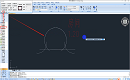
2023-12-27

2023-12-25
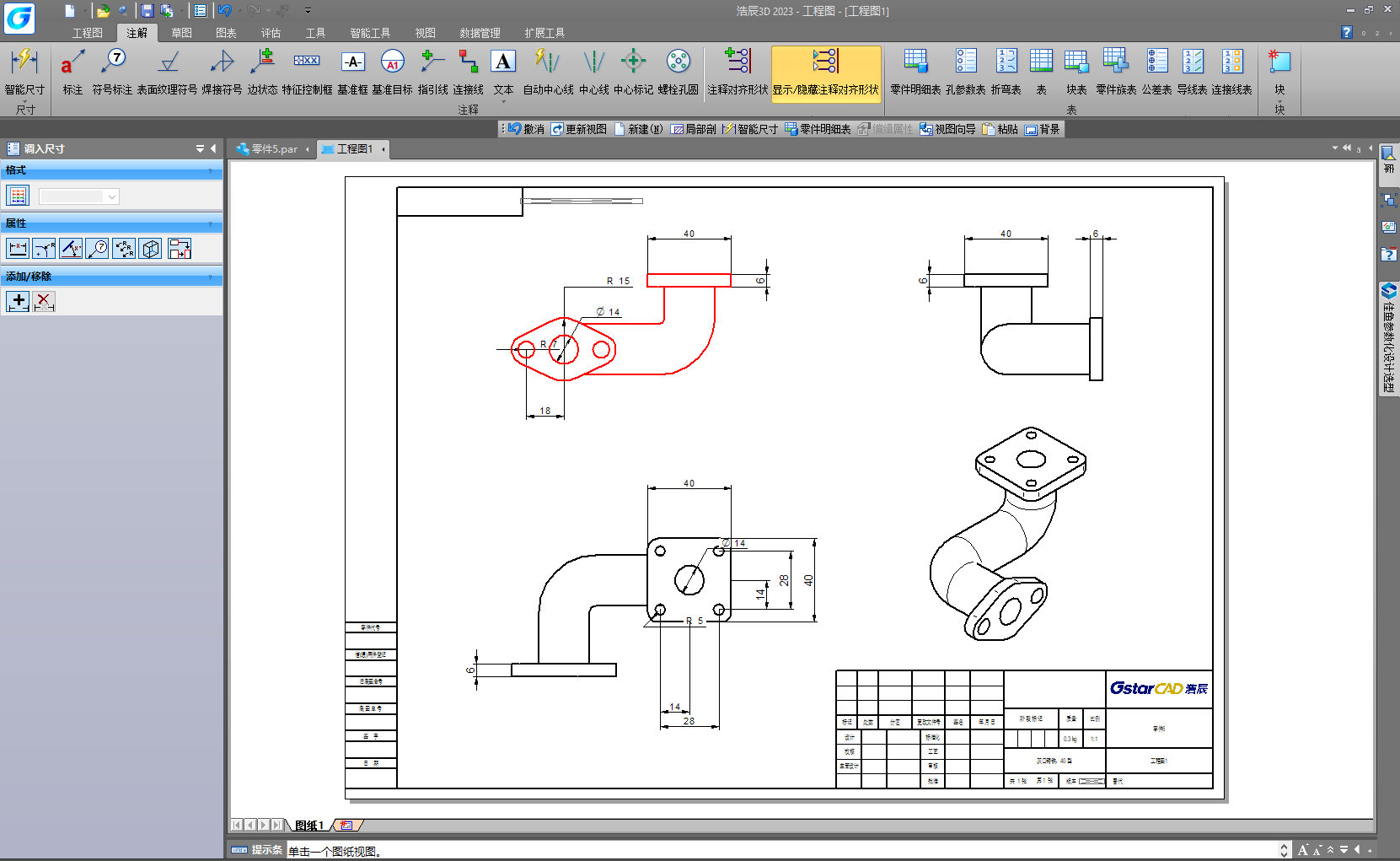
2024-04-12

2023-09-20
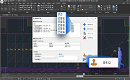
2023-09-18
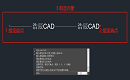
2023-10-09
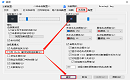
2023-10-11
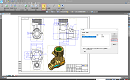
2023-12-28